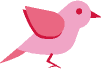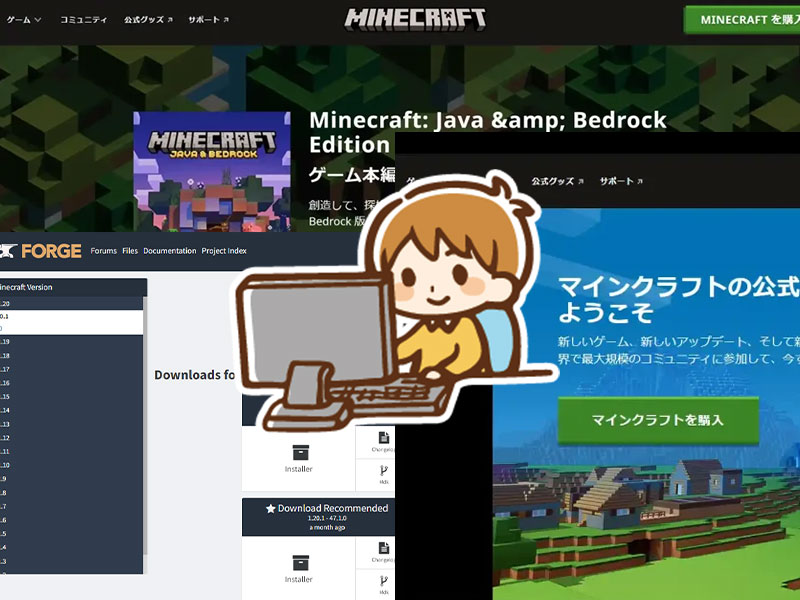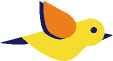
マイクラでプログラミングのやり方!マイクラのインストール方法からプログラミング環境の導入方法まで解説!
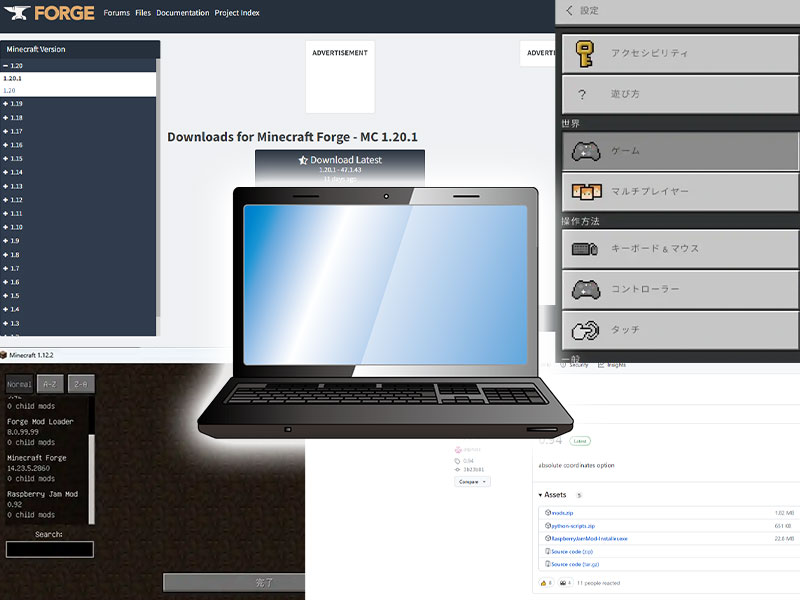
マインクラフト(通称:マイクラ)は、プログラミング教材としても人気のゲームです。
しかし、学習できる環境を整えるためには準備が必要なため、「PCの操作が苦手なので、学習環境を整えられるか不安」「プレーできる状態にするために何をすれば良いのか分からない」といった不安を抱く親御さんも少なくありません。
そこで本記事では、マイクラでプログラミング学習をする際に必要なものや、導入方法などを解説していきます。
この記事でわかること
- マイクラでプログラミングを始めるための準備
- マイクラでプログラミングを実施する方法
- マイクラのプログラミングに関する疑問の回答
マイクラでプログラミングをやるために準備するもの
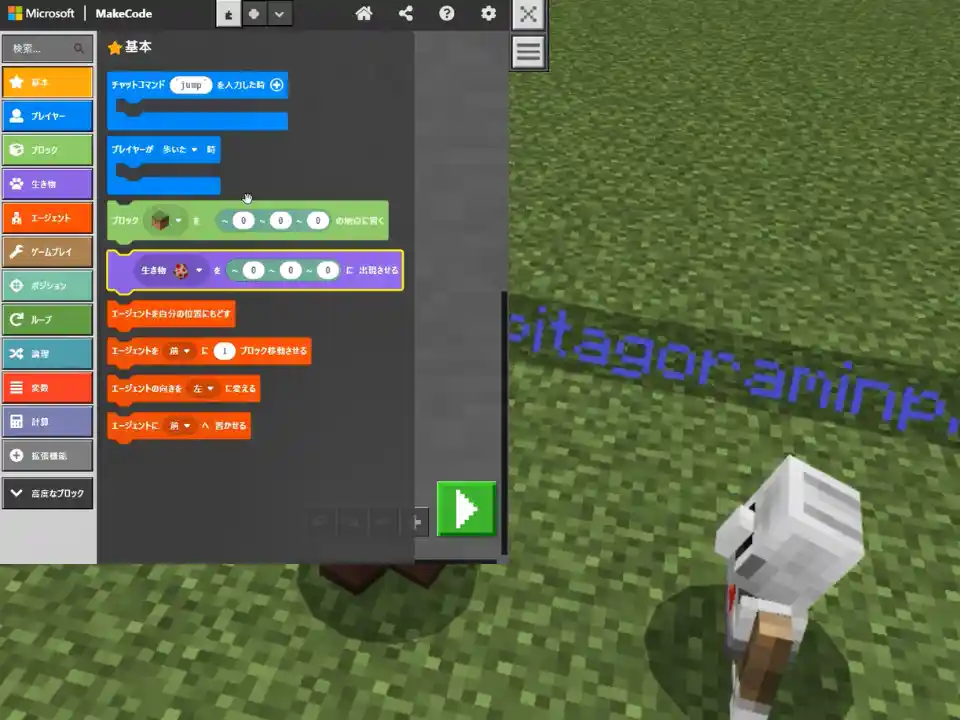
マイクラでプログラミングを始める際に準備するものは、以下の2点です。
- PC
- マインクラフト
詳しく見ていきましょう。
PC
マイクラはスマホやタブレットでもプレーできますが、プログラミング学習をするのであればPCをおすすめします。また、Mod(拡張データ)を導入するため、使用するPCには充分なスペックが必要です。具体的には以下のスペックが基準になるでしょう。
- CPU:Core i5/Ryzen 5シリーズ
- GPU:GTX1060以上
- メモリ:8~16GB
マインクラフト
マイクラを公式サイトから購入し、ダウンロードしましょう。無料の体験版からプレーすることも可能です。
マイクラ公式サイトはこちら>>
マイクラはJava版、統合版、教育版の3種類があります。Java版はPCのみで対応しているエディションで、統合版はPC以外にスマホ・タブレット、各種ゲーム機などにも対応しているエディションです。プログラミングをすることが目的であれば、Java版がおすすめです。
教育版は、プログラミング開発や情報教育など教材として活用できる機能を搭載したエディションです。Microsoftが開発したプログラミング学習プラットフォームのMakeCodeを使用できます。
マインクラフトJava版でマイクラを行うには?マイクラ統合版との違いやJava版でプログラミングを行う方法を解説!>>
マイクラでプログラミングを実施する方法

PCとマイクラを準備したら、必要なものをPCにインストールしていきましょう。ここでは、プログラミングに必要な各ソフトウェアの導入方法を紹介します。
マイクラのインストール
マイクラを購入したら、ダウンロードしたインストーラーを起動し、Java版のマイクラをインストールしましょう。インストールが完了したら、マイクラを開いてアカウントにログインし、ゲームをプレーできる状態にしておきます。
また、PCにJavaが導入されていない場合は、Javaの最新版をダウンロードして、インストールを済ませておきましょう。
プログラミング環境を導入する
続いては、マイクラのプログラミング環境を導入する方法をご紹介します。Java版と統合版・教育版ごとに見ていきましょう。
1.Java版の場合
Java版のマイクラでプログラミング環境を導入するためには、以下の手順を踏みます。
- Modのダウンロード
- プログラミング環境の導入
①Modのダウンロード
Java版マイクラでプログラミングをするためには、Mod(拡張プログラム)の導入が必要です。Modを導入するためには「Minecraft Forge」というシステムが必要なので、こちらをインストールします。Minecraft Forgeのバージョンは、追加するModに対応したもの(画像の左赤枠)を選びましょう。
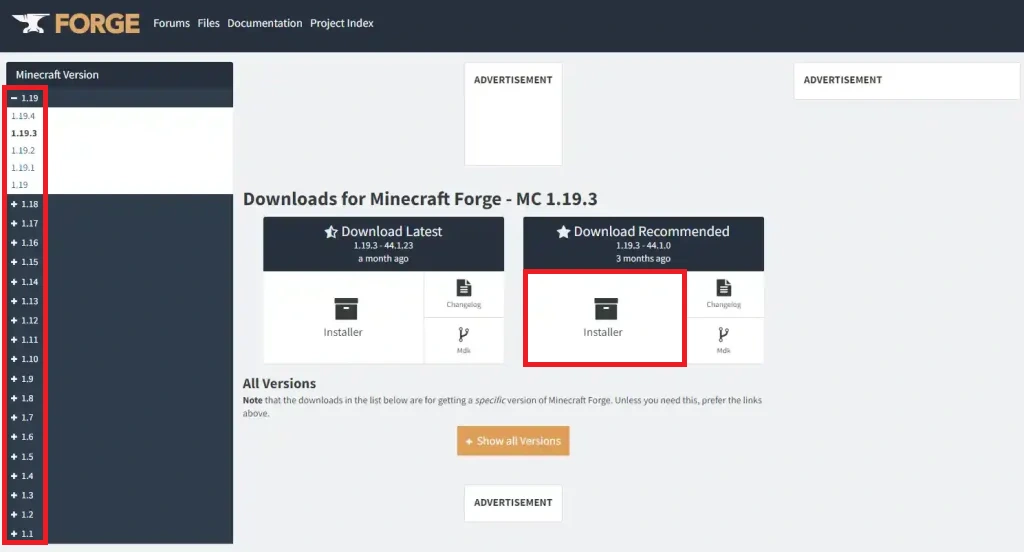
②ワールドの作成
次に、マイクラを初めてプレーする場合は、新しいワールドを作成してください。先にワールドを作らないとModの導入ができません。また、新しいワールドを作る際、ワールドタイプはスーパーフラットを選択してください。
③「Raspberry Jam Mod」の導入
次に、「Raspberry Jam Mod」というGitHudで公開されているModをダウンロードします。Raspberry Jam Modは、マイクラで外部入力ができるようにするためのModです。
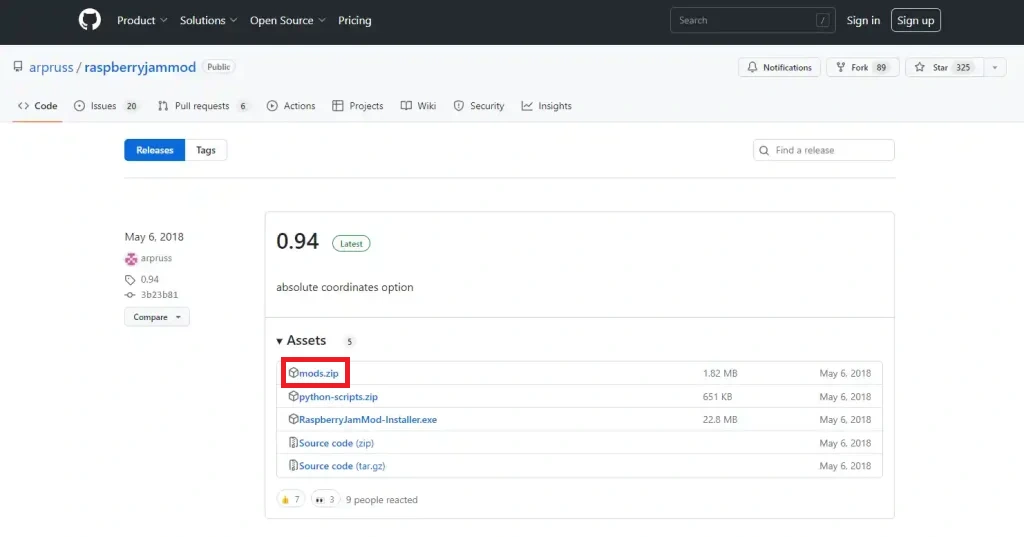
④マイクラのフォルダ内に「Raspberry Jam Mod」をコピー
ダウンロードしたフォルダを解凍するとバージョン名のフォルダがいくつもあるので、マイクラのバージョンと同じフォルダを開きましょう。その中にあるRaspberry Jam Modを、マイクラのフォルダ内にあるmodsフォルダにコピーしてください。
⑤マイクラを起動してModの存在を確認する
マイクラを起動し、タイトル画面のMod list内にRaspberry Jam Modがあれば、これでプログラミングをするためのModの導入は完了です。
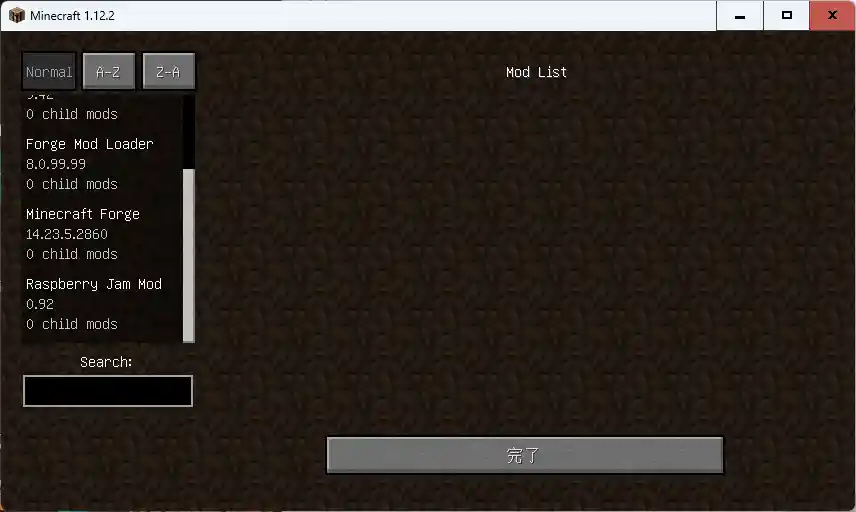
マイクラでModを使ってプログラミングをするには?導入方法を確認しよう >>
■プログラミング環境の導入
Modを導入することにより、マイクラで様々な言語を使ってプログラミングができるようになります。具体的には、PythonやScratch、Luaでプログラミングが可能です。
小学生がプログラミングにチャレンジするのであれば、Scratchがおすすめです。Scratchはビジュアルプログラミング言語であり、命令が書かれたブロックを組み合わせることで簡単にプログラミングができます。視覚的にわかりやすくなっているので、ゲーム感覚でプログラミングを学ぶことが可能です。
2.統合版の場合: Code Connection For Mincraft
統合版のマイクラでは、MakeCode For Minecraft(以下:MakeCode)を利用してプログラミングを行うことができます。
教育版はそのまま導入できますが、統合版ではMakeCodeとマインクラフトを接続するためのツールとして「Code Connection for Minecraft(以下:Code Connection)」が必要になります。ストアからダウンロードしてインストールしましょう。
ただし、2022年11月時点でバージョン1.19以降の統合版では、Code Connectionすることができません。そのため、ダウンロード済みのマイクラが1.19以降のバージョンの場合は、ダウングレードが必要です。
Code Connectionをインストールしたら、以下の手順でプログラミングの準備を進めましょう。
①ワールドを作成してチート機能をオンにする
マイクラを起動して新しいワールドを作成します。次に、作ったプログラムをゲーム内で動かすために、チート機能をオンにしてください。マイクラメニューの設定画面にある「チートの実行」からオンオフの変更が可能です。
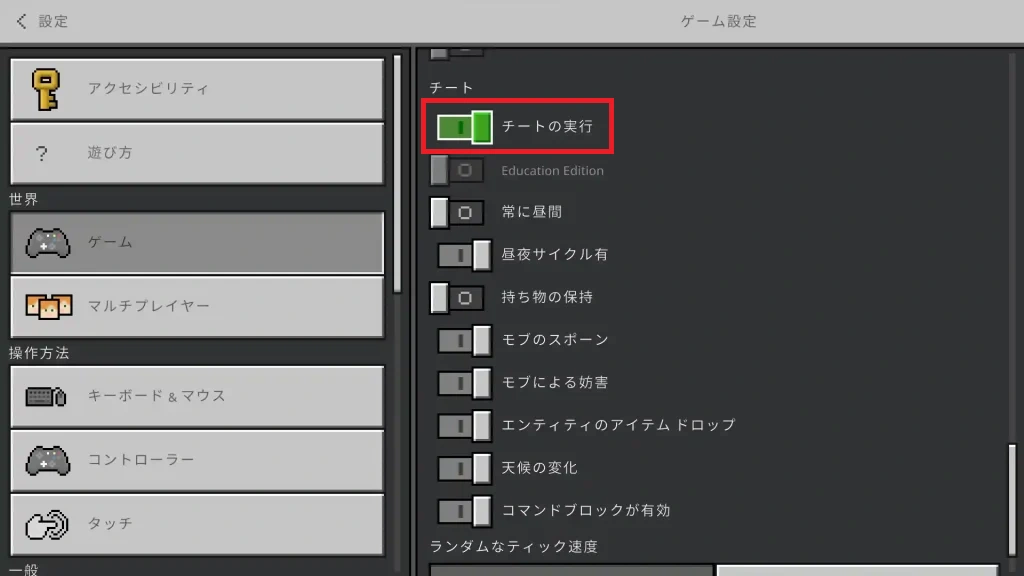
②マイクラとCode Connectionを接続
次にマイクラとCode Connectionを接続させます。ゲーム画面上でTキーを押してチャット欄を開いておきましょう。その次にCode Connectionを起動して、コマンドをコピーしてください。
コピーしたコマンドをチャット欄に貼り付けて、Enterキーを押して実行すると「サーバーへの接続を確立しました」とメッセージが表示されます。再度Code Connectionへ戻ったら「MakeCode」をクリックし、MakeCodeのホーム画面が表示されたらプログラミングの準備は完了です。
3.統合版・教育版の場合: MakeCode
上記の設定が完了すると、MakeCodeを使ってプログラミングができるようになります。MakeCodeではブロックを組み合わせることでプログラミングができるため、直感的な操作でプログラミングの基本を学ぶことが可能です。
MakeCodeを起動すると、プレイヤー以外にAgent(エージェント)と呼ばれるロボットが出現します。プログラミングによりAgentを動かせるので、様々な作業ができるようにカスタマイズすることが可能です。
マイクラのプログラミングのやり方に関するよくある質問

ここでは、プログラミング学習ツールとしてマイクラを導入する際の、よくある質問とその答えを紹介していきます。
マイクラのプログラミングは無料でできる?
プログラミング学習サイトのHour of Codeを利用することで、マイクラのプログラミングをブラウザから無料で体験することが可能です。Hour of Codeのマイクラでは、「アドベンチャー」「デザイナー」「ボヤージュ アクアティック」「ヒーローの旅」の4モードが用意されており、簡単なプログラミングを体験できます。
また、PCがあれば教育版マイクラの体験版から、プログラミングを無料で体験することも可能です。有料版を購入する前に、一度試してみると良いでしょう。
マイクラのプログラミングを無料でできる?準備するものと無料で学べるサービスを紹介!>>
マイクラのプログラミングはPC以外でできる?
スマホやタブレットでのプログラミングは難しく、基本的にはPCがおすすめです。ただし、コマンドを使用することで、スマホやタブレットでもプログラミングに似たことができます。
コマンドとは、アルファベットや記号などの短いコードを使い、ゲームの世界を変化させられる機能です。例えば、特定のコードを使って天気や時間を変えられます。コマンドは外部ソフトとの連携は不要で、統合版でも利用可能です。コマンドができると、プログラミング学習の理解度が増すというメリットがあります。
ただし、コマンドとプログラミングは完全に同じものではないことに留意しておきましょう。コマンドができたからといって、様々な言語を使用するプログラミングができるようになるわけではありません。あくまでもプログラミングに欠かせない思考を身に付けられる程度と考えてください。
マイクラのプログラミングはスイッチでできる?スイッチを用いてプログラミングを学ぶ方法を紹介!>>
マイクラでプログラミングのやり方を理解してプログラミングを始めよう
今回はマイクラにおけるプログラミングのやり方をご紹介しました。ModやMakeCodeを利用すれば、プログラミングでマイクラの世界をカスタマイズすることができます。視覚的にプログラミングができるので、小学生でもわかりやすく、楽しくプログラミング学習をすることが可能です。
子どもに飽きさせずプログラミング学習をさせたい時は、ぜひマイクラを活用してみましょう。ゲームやModなどのインストールなど導入や設定で少し複雑な部分があるので、実際に導入したい時はご紹介した手順を参考にしてください。